Konuşmalar Olarak Göster
"Konuşmalar Olarak Göster" işlevi, Outlook'ta bir veya birden fazla posta klasöründe e-postaları konu başlığına göre gruplayabilir. Aynı konu satırına sahip tüm e-postalar otomatik olarak aynı konuşmanın içine gruplanır. Bu öğretici, "Konuşmalar Olarak Göster" işlevini nasıl etkinleştireceğinizi ve konuşma ayarlarını yapılandıracağınızı gösterecek.
- Konuşmalar Olarak Göster seçeneğini etkinleştirin
- Bir konuşmayı genişletme veya daraltma
- Konuşma ayarlarını yapılandırma
Not: Bu öğretici, Windows 10'da Microsoft Outlook 2019 masaüstü programındaki bir Exchange hesabı temel alınarak hazırlanmıştır. E-posta hesaplarının türlerine (Exchange, IMAP veya POP), Microsoft Outlook sürümlerine ve Windows ortamlarına bağlı olarak önemli ölçüde veya hafifçe farklılık gösterebilir.
Konuşmalar Olarak Göster seçeneğini etkinleştirin
1. Konuşmalar olarak göstermek istediğiniz klasöre tıklayın ve ardından "Görünüm" sekmesindeki "Konuşmalar Olarak Göster" seçeneğini işaretleyin.
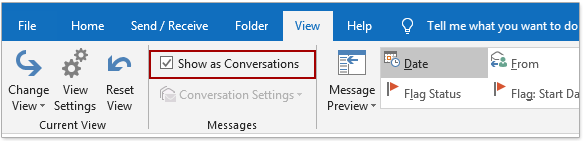
İpucu: E-postalar tarihe göre düzenlenmemişse, bu "Konuşmalar Olarak Göster" seçeneği gri olacaktır ve geçersizdir. E-postaları hızlıca tarihe göre düzenlemek için "Görünüm" sekmesindeki "Düzenleme" kutusundaki "Tarih" seçeneğine tıklayabilirsiniz.

2. Microsoft Outlook iletişim kutusunda lütfen ihtiyacınıza göre "Bu klasör" veya "Tüm posta kutuları" düğmesine tıklayın.
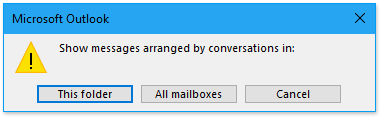
- "Bu klasör": Eğer yalnızca mevcut klasördeki e-postaları konuşmalara göre düzenlemek istiyorsanız, "Bu klasör" düğmesine tıklayın.
- "Tüm posta kutuları": Eğer tüm posta kutularının tüm klasörlerindeki e-postaları konuşmalara göre düzenlemek istiyorsanız, "Tüm posta kutuları" düğmesine tıklayın.
Şimdi mevcut açık klasördeki veya tüm klasörlerdeki e-postalar, ileti listelerinde konuşmalara göre gruplandırılıyor.
Bir konuşmayı genişletme veya daraltma
Eğer "Konuşmalar Olarak Göster" seçeneğini etkinleştirdiyseniz, aynı konuşmaya ait e-postalar ileti listesinde bir araya gruplanacaktır. Belirli bir konuşmayı kolayca genişletebilir veya daraltabilirsiniz.
Boş üçgene tıklayın ![]() konuşmanın en solunda yer alan ve konuşma genişleyecektir. Eğer konuşma zaten genişletilmişse, siyah üçgene tıklayın
konuşmanın en solunda yer alan ve konuşma genişleyecektir. Eğer konuşma zaten genişletilmişse, siyah üçgene tıklayın ![]() onu daraltmak için.
onu daraltmak için.
Konuşma ayarlarını yapılandırma
"Konuşmalar Olarak Göster" seçeneğini etkinleştirdikten sonra, "Görünüm" > "Konuşma Ayarları"na tıklayarak ve açılır menüdeki seçeneklere tıklayarak bazı konuşma ayarlarını gerektiğinde etkinleştirebilir veya devre dışı bırakabilirsiniz.
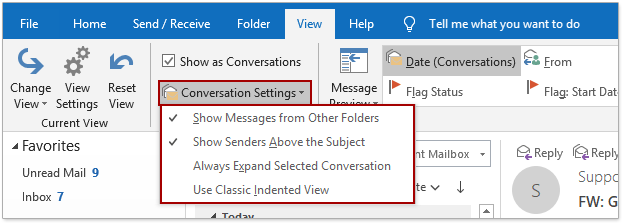
Diğer Klasörlerden Gelen Mesajları Göster
Varsayılan olarak, bu seçenek "Konuşmalar Olarak Göster" kutusunu işaretledikten sonra etkinleştirilir ve bu da tüm e-postaları orijinal olarak hangi klasörlerde kaydedildiklerinden bağımsız olarak konuşma dizisine göre gruplandırır.
Örneğin, bir meslektaşınıza bir e-posta gönderdiniz ve gönderilen e-posta "Gönderilen Öğeler" klasöründe kaydedildi. Meslektaşınız size yanıt verdi ve yanıt mesajını "Gelen Kutusu" klasöründe aldınız. Şimdi "Gelen Kutusu" klasöründe "Konuşmalar Olarak Göster" seçeneğini etkinleştirirseniz, hem gönderilen e-postayı hem de yanıt mesajını "Gelen Kutusu" klasöründe görürsünüz.
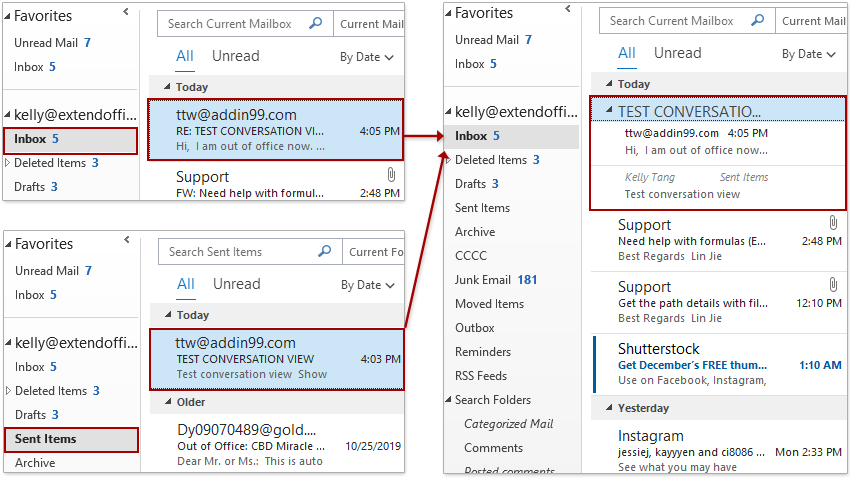
Konu Üzerinde Gönderenleri Göster
Bu seçenek, "Konuşmalar Olarak Göster" kutusunu işaretledikten sonra varsayılan olarak etkindir. Bu seçenek etkinleştirildiğinde, gönderen alanı içeriği konunun üzerinde görüntülenir. Bu seçeneği devre dışı bırakırsanız, konuşma konusu gönderenden önce görüntülenir. Ekran görüntülerine bakın:
 |  |
| "Konu Üzerinde Gönderenleri Göster" seçeneğini etkinleştirin | "Konu Üzerinde Gönderenleri Göster" seçeneğini devre dışı bırakın |
Seçili Konuşmayı Her Zaman Genişlet
Bu seçeneği etkinleştirdiyseniz, ileti listesindeki konuşmaları gözden geçirirken, bir konuşmaya tıklayarak bu konuşmaya göre düzenlenmiş tüm mesajları otomatik olarak genişletebilirsiniz.
Klasik Girintili Görünümü Kullan
Bu seçeneği etkinleştirirseniz, yanıtlar, konuşmalardaki yanıt verdiğiniz e-postaların altına otomatik olarak girintilenir.
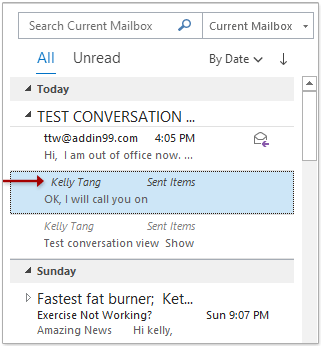
Daha fazla makale ...
En İyi Ofis Verimlilik Araçları
Son Dakika: Kutools for Outlook Ücretsiz Sürümünü Sunmaya Başladı!
Yepyeni Kutools for Outlook ile100'den fazla etkileyici özelliği deneyimleyin! Şimdi indir!
📧 E-posta Otomasyonu: Otomatik Yanıt (POP ve IMAP için kullanılabilir) / E-posta Gönderimini Zamanla / E-posta Gönderirken Kurala Göre Otomatik CC/BCC / Gelişmiş Kurallar ile Otomatik Yönlendirme / Selamlama Ekle / Çoklu Alıcılı E-postaları Otomatik Olarak Bireysel Mesajlara Böl...
📨 E-posta Yönetimi: E-postayı Geri Çağır / Konu veya diğer kriterlere göre dolandırıcılık amaçlı e-postaları engelle / Yinelenen e-postaları sil / Gelişmiş Arama / Klasörleri Düzenle...
📁 Ekler Pro: Toplu Kaydet / Toplu Ayır / Toplu Sıkıştır / Otomatik Kaydet / Otomatik Ayır / Otomatik Sıkıştır...
🌟 Arayüz Büyüsü: 😊 Daha Fazla Şık ve Eğlenceli Emoji / Önemli e-postalar geldiğinde uyarı / Outlook'u kapatmak yerine küçült...
👍 Tek Tıkla Harikalar: Tümüne Eklerle Yanıtla / Kimlik Avı E-postalarına Karşı Koruma / 🕘 Gönderenin Saat Dilimini Göster...
👩🏼🤝👩🏻 Kişiler & Takvim: Seçilen E-postalardan Toplu Kişi Ekle / Bir Kişi Grubunu Bireysel Gruplara Böl / Doğum günü hatırlatıcısını kaldır...
Kutools'u tercih ettiğiniz dilde kullanın – İngilizce, İspanyolca, Almanca, Fransızca, Çince ve40'tan fazla başka dili destekler!


🚀 Tek Tıkla İndir — Tüm Ofis Eklentilerini Edinin
Şiddetle Tavsiye Edilen: Kutools for Office (5'i1 arada)
Tek tıkla beş kurulum paketini birden indirin — Kutools for Excel, Outlook, Word, PowerPoint ve Office Tab Pro. Şimdi indir!
- ✅ Tek tık kolaylığı: Beş kurulum paketinin hepsini tek seferde indirin.
- 🚀 Her türlü Ofis görevi için hazır: İhtiyacınız olan eklentileri istediğiniz zaman yükleyin.
- 🧰 Dahil olanlar: Kutools for Excel / Kutools for Outlook / Kutools for Word / Office Tab Pro / Kutools for PowerPoint